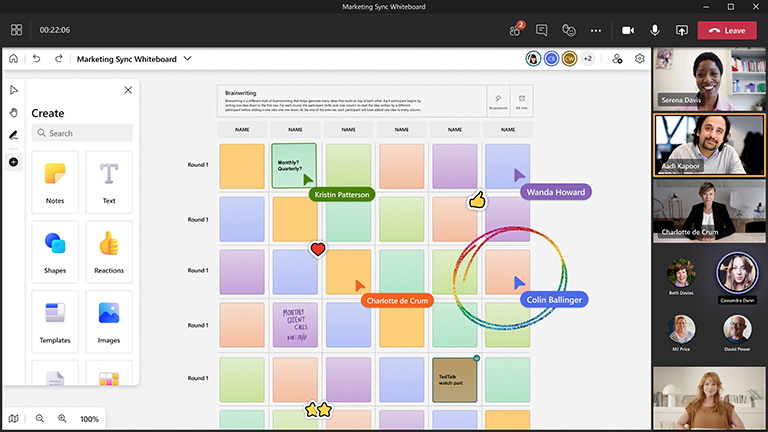Ideju uzzošana ir sākuma punkts jebkurai lieliskai idejai vai produktam, un, izmantojot Microsoft Whiteboard, šis process ir kopdarbs un aizraujošs.
Vizuālā sadarbības darbvieta, ko nodrošina Whiteboard izveido perfektu vietu, kur darbinieki (vai skolēni) var salikties kopā un veidot idejas.
Galvenie līdzekļi:
-
Veidnes dažādiem ideju atrašanas formātiem
-
Krāsains piezīmju lapiņas, lai popularizētu organizāciju
-
Viedā tinte, kas izskatās patīkami
-
No rokraksta par līdzekļiem, kas ātri iegūst jūsu idejas uz paneļa
-
Reakciju, kas visiem ļauj paust savu viedokli
Paneļa sagatavošana
-
Ieplānojiet Microsoft Teams sapulci.
-
Naviģējiet uz Teams sapulci un Whiteboard vienumu sarakstā augšdaļā. Varat arī izveidot balto tāfeli un pēc tam kopīgot saiti uz to no Whiteboard Windows App savā pārlūkprogrammā vai whiteboard.office.com.
-
Panelī Izveidot atlasiet Veidnes un > ideju sācību un pēc tam izvēlieties veidni.
-
Pievienojiet savus sesijas mērķus un ielīmējiet pārējo pēc nepieciešamības.
-
Ja citi jums palīdz sagatavot informācijas dēli, varat kopīgot ar viņiem saiti.
Sesijas laikā
-
Nodrošiniet, lai visiem dalībniekiem būtu saite Uz Teams sapulci.
-
Kad sapulce ir sākusies, kopīgojiet balto tāfeli no Teams kopīgošanas tekne vai nosūtiet saiti uz sagatavoto dēli no Whiteboard Windows programmas vai no whiteboard.office.com.
-
Iepazīstiniet ar sesijas mērķi un pārliecinieties, vai visi ir iepazinušies ar to, kā izmantot Whiteboard.
-
Apsveriet, kā organizēt sesiju (t.i., atvēlētas piezīmju lapiņas krāsas cilvēkiem, specifiskas reakciju, kas attēlo dažādas idejas utt.).
-
Apmāciet ideju ideju sesiju tā, kā parasti jūs to darītu, rosinot dalību gan programmā Teams, gan tieši uz baltās tāfeles.
-
Izmantojiet Teams roku paceliet funkcionalitāti, lai organizētu to personu secību, kas runā.
-
Sekojiet līdzi tam, lai pārliecinātos, vai varēsit ietvert visas tēmas.
Pēc sesijas
-
Nosūtiet ziņojumu dalībniekiem, izmantojot saiti uz balto tāfeli, lai visiem būtu piekļuve.
-
Ja iesaistīts kāds ārējais, uz kuru vēlaties nosūtīt kopsavilkumu, eksportējiet PNG attēlu koplietošanai no iestatījumu izvēlnes.
-
Tulkojiet pabeigto ideju sarakstu, izmantojot izvēlēto rīku, lai strādātu ar vienumiem un izsekotu tos.
Skatiet arī
Skatiet citas mūsu papildinformācijas Whiteboard pamācības, lai uzzinātu vairāk!